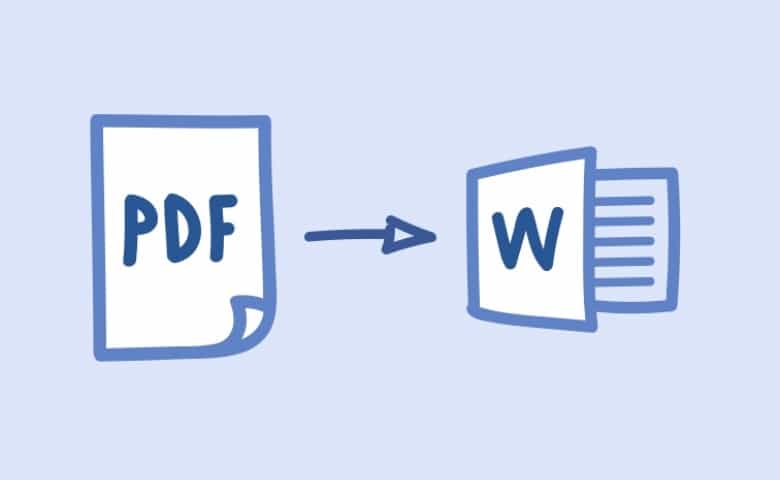Banyak orang kesulitan dalam mengonversi atau merubah format file PDF ke format lainnya seperti Word dan Excel. Namun, sebenarnya ada banyak cara yang dapat dilakukan untuk melakukan konversi ini, baik secara online maupun offline.
Cara Merubah PDF ke Excel
Salah satu cara yang bisa dilakukan adalah dengan menggunakan software seperti Nitro PDF atau Adobe Acrobat. Namun, jika tidak ingin mengeluarkan biaya tambahan, terdapat juga cara-cara yang gratis. Berikut adalah beberapa caranya:
1. Menggunakan SmallPDF
SmallPDF adalah salah satu platform online yang menyediakan berbagai macam konversi PDF ke format lainnya. Caranya sangat mudah, hanya perlu mengunggah file PDF yang ingin dikonversi, lalu pilih format Excel dan konversi. Tunggu beberapa saat hingga proses selesai, kemudian unduh dan simpan file yang sudah dihasilkan.
Cara menggunakan SmallPDF sangat mudah dan praktis, tidak membutuhkan registrasi atau instalasi software tambahan.
2. Menggunakan Google Drive
Google Drive adalah platform online gratis yang sering digunakan untuk menyimpan dan menjalankan file. Selain itu, Google Drive juga menyediakan fitur konversi PDF ke Excel secara gratis. Caranya adalah dengan mengunggah file PDF ke Google Drive, lalu klik kanan dan pilih “Buka dengan Google Sheets”. Setelah file terbuka, lakukan pengaturan format dan simpan file yang sudah dihasilkan.
Cara ini juga sangat mudah dilakukan, selain gratis, Google Drive juga merupakan platform yang mudah diakses dan sudah terintegrasi dengan akun Google.
Cara Merubah PDF ke Word
Konversi PDF ke Word juga sering dibutuhkan, terutama jika ingin mengedit atau menambahkan informasi pada file tersebut. Berikut adalah beberapa cara untuk melakukan konversi ini:
1. Menggunakan Google Drive
Seperti pada konversi PDF ke Excel, Google Drive juga menyediakan fitur konversi PDF ke Word secara gratis. Caranya sama, yaitu dengan mengunggah file PDF ke Google Drive, lalu klik kanan dan pilih “Buka dengan Google Docs”. Setelah file terbuka, lakukan pengaturan format dan simpan file yang sudah dihasilkan.
Cara ini sangat mudah dilakukan, selain gratis, Google Drive juga terintegrasi dengan akun Google.
2. Menggunakan Adobe Acrobat
Adobe Acrobat adalah salah satu software yang dapat digunakan untuk melakukan konversi PDF ke Word. Namun, software ini tidak gratis dan membutuhkan biaya tambahan. Caranya adalah dengan membuka file PDF di Adobe Acrobat, lalu pada menu “Convert PDF”, pilih “to Word” dan atur pengaturan konversi sesuai dengan kebutuhan. Setelah selesai, simpan file yang sudah dihasilkan.
Cara ini memang membutuhkan biaya tambahan, namun Adobe Acrobat juga memiliki fitur-fitur yang lebih lengkap dan bisa lebih cepat dalam proses konversi.
FAQ
1. Apa itu format PDF?
PDF adalah singkatan dari Portable Document Format, yaitu format file dokumen yang dibuat oleh Adobe Systems. Format ini sangat umum digunakan karena dapat diakses dengan mudah pada berbagai sistem operasi dan perangkat, serta memiliki keamanan data yang baik.
2. Apa perbedaan antara format Excel dan Word?
Format Excel digunakan untuk membuat tabel dan data-data angka, sedangkan format Word digunakan untuk membuat dokumen teks seperti surat, laporan, atau resume. Keduanya memiliki kelebihan dan kekurangan masing-masing dan dipilih berdasarkan kebutuhan pengguna.